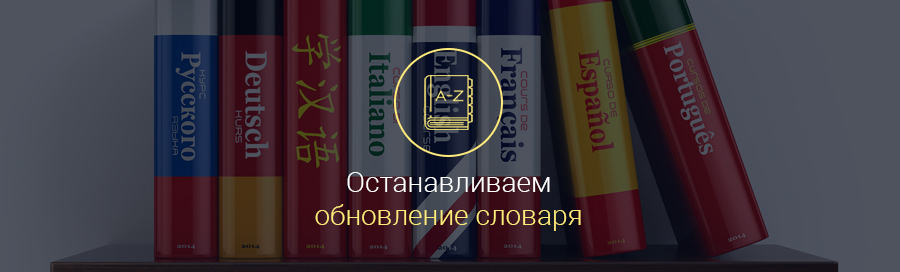Одним из преимуществ устройств, работающих в системе Android – наличие системы, отвечающей за проверку правописания.

Она может работать в двух режимах:
- указывает на ошибку и предлагает правильный вариант слова;
- устраняет опечатки автоматически.
Чтобы повысить эффективность корректировки, были придуманы специальные пользовательские словари. Очень часто пользователь сталкивается с автоматическим обновлением таких словарей. Казалось бы – ничего плохого, а что же происходит в действительности?
На телефоне (планшете) неожиданно появляется уведомление «Обновление словаря», которое, скорее всего, сигнализирует о начале обновления словарного модуля клавиатуры (экранной). Android пытается его запустить, но дело не сдвигается с мертвой точки… Ожидать можно до бесконечности, не спасает даже перезагрузка. Как остановить обновление словаря в Андроиде?
Как остановить обновление словаря в андроиде
Выскакивает обновление словаря Android, как остановить?
Самое простое решение – подключить телефон (планшет) к сети Wi-Fi, для чего нужно:
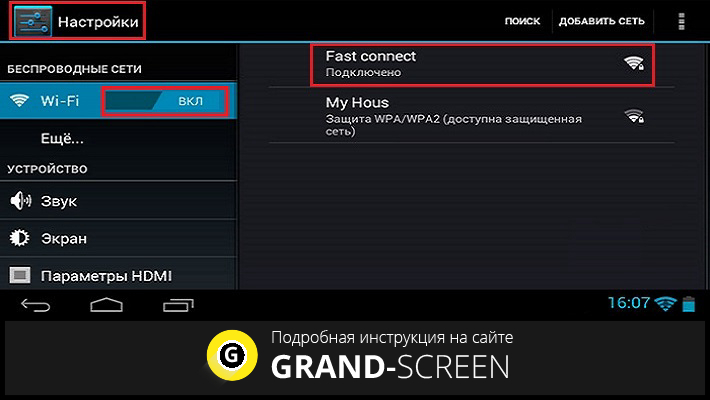
- открыть общие настройки;
- найти графу Wi-Fi и переместить выключатель в режим On;
- нажать на Wi-Fi, чтобы просмотреть список доступных беспроводных сетей, найденных устройством;
- выбрать подходящий вариант и ввести пароль (при необходимости);
- подтвердить правильность выбора, нажав «Подключить».
Как только сеть будет найдена, стартует процесс загрузки, который успешно заканчивается в ближайшее время, а уведомление исчезает. Причина возникшей проблемы кроется в настройках Play Market, где изначально выбрано обновление (автоматическое) всех скачиваемых приложений через Wi-Fi – прекрасный способ избежать ненужных денежных затрат (бесплатный трафик). Вот почему, подключение Android к сети 3G (4 G) Интернет приводит к зависанию обновления словаря.
Что же делать, если автоматическая загрузка так и не началась? Можно проделать следующие шаги:
- зайти в меню «Настройки»;
- выбрать подменю «Приложения»;
- открыть вкладку «Все» – список всех установленных приложений;
- отыскать программу «Менеджер загрузок» (или «Диспетчер загрузки»);
- нажать «Очистить кэш», после чего выбрать «Стереть данные».
- перезагрузить планшет (телефон).
Иногда, пользователь попадает в ситуацию, когда доступа к сети Wi-Fi нет, а висящее уведомление не дает покоя. В этом случае, необходимо зайти в приложение Play Market, открыть вкладку «Главная», выбрать пункт «Настройки»:
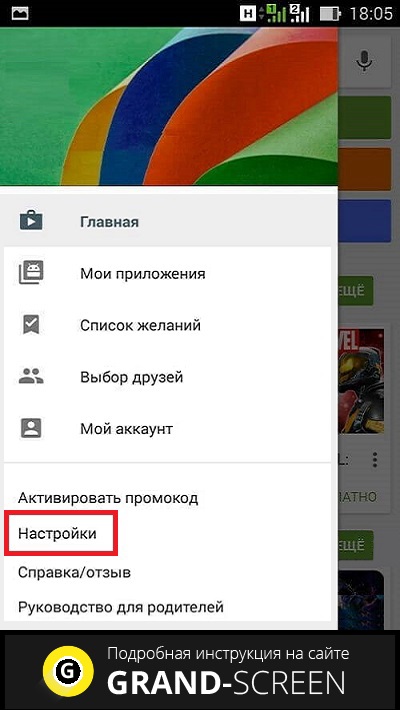
В подразделе «Общие», найти «Автообновление приложений»:
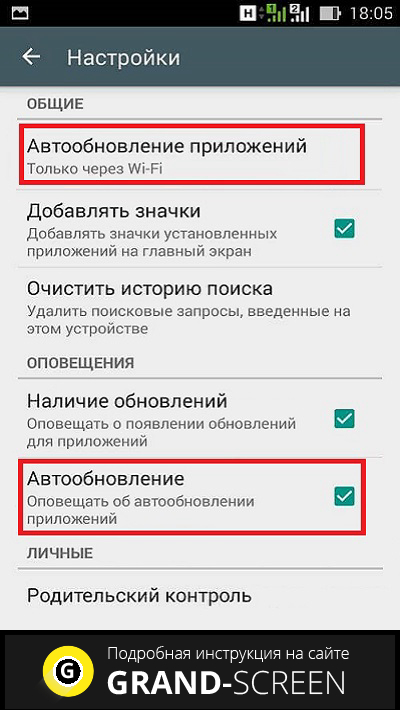
Поставить галочку возле «Всегда»:
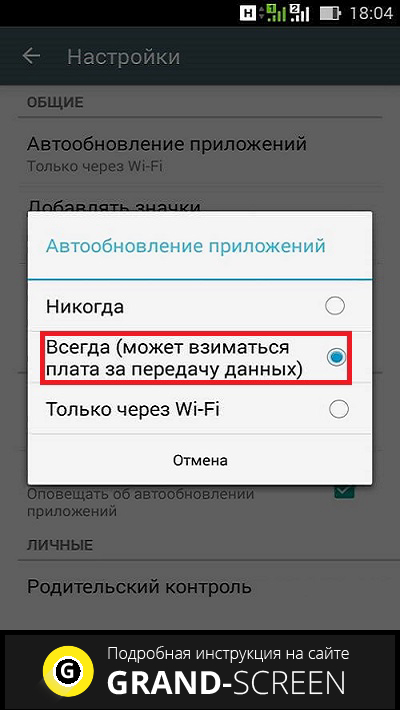
Теперь обновление загрузится через 3G (4 G) модуль на Android. Выбирая такой метод, стоит быть предельно внимательным. Активация этой функции наверняка съест достаточно много трафика, за который придется заплатить.
Ничего не помогло? Существует еще одна военная хитрость:
- В общих настройках Play Market удалить галочку, стоящую возле «Автообновление» («Уведомления»);
- Выбрать «Никогда» в графе «Автообновление приложения».
- Выполнить перезагрузку.
- Так, уведомление исчезнет навсегда.
Определённо можно сказать, что единственно правильного решения нет. Автоматическое обновление хорошо лишь тогда, когда катастрофически не хватает времени и разработчику можно безоговорочно доверять. В противном же случае рекомендуется ручное обновление, которое позволяет контролировать трафик и вовремя знакомится с новыми доступными функциями.